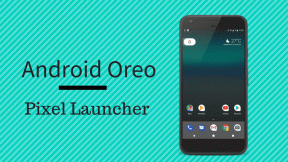PDFelement vs Adobe Acrobat DC: какой редактор PDF лучше для Windows
Разное / / November 29, 2021
Хотите быстро заполнить форму PDF, полученную по электронной почте? В идеале вы загрузите PDF-файл, распечатаете его, добавите детали, а затем отсканируете его с помощью мобильные сканеры документов и отправьте обратно. Это занимает много времени и требует поддержки дополнительного оборудования. Сейчас доступны лучшие решения. Вы можете выбрать специальный редактор PDF в Windows, который позволяет вам заполнять детали, вносить изменения, добавлять штампы, защищать их паролем и даже делиться с коллегой перед отправкой обратно.

Другие функции функционального редактора PDF включают подписание документов, преобразование PDF-файлов в различные форматы, интеграцию их в приложения Microsoft Office для плавного вывода и многое другое. Ознакомьтесь с нашей тщательно подобранной подборкой лучшие бесплатные редакторы PDF для Windows.
В этом посте мы сравним два лучших редактора PDF для Windows. Сравнение будет основано на пользовательском интерфейсе, функциях, функциях редактирования, параметрах экспорта, цене, межплатформенной доступности и многом другом. Приступим.
Кросс-платформенная доступность
Здесь мы говорим только о приложениях для Windows. Но если в будущем вы захотите перейти на другую платформу, возможно, вам захочется пользоваться теми же приложениями macOS.
Здесь галстук. PDFelement доступен на macOS, Windows, iOS и Android. Adobe Acrobat Pro также доступен в Windows, macOS, Android и iOS. Вы можете легко открывать и редактировать PDF-файлы на всех платформах с помощью Adobe Cloud (подробнее об этом позже).
Получить PDFelement
Скачать Adobe Acrobat DC
Пользовательский интерфейс
Оба приложения предлагают современный и упрощенный интерфейс из коробки. Прямо с домашней страницы вы можете получить доступ ко всем необходимым параметрам, таким как создание, преобразование, объединение PDF и шаблонов PDF.
Пользовательский интерфейс редактирования PDFelement напоминает Приложения Microsoft Office. Верхнее ленточное меню с большинством функций и крошечной боковой панелью с параметрами редактирования.

Adobe предлагает два меню для навигации на главном экране. На странице по умолчанию отображаются недавно добавленные файлы, возможность создавать новые PDF-файлы, Adobe Cloud и многое другое.

Компания добавила раздел «Инструменты», который дает вам доступ к часто используемым опциям, таким как «Упорядочить страницы», «Редактировать PDF», «Экспорт PDF», «сканировать», «OCR» и т. Д. Мне здесь нравится иконография Adobe.
Также на Guiding Tech
Редактировать PDF
Давайте поговорим о возможностях редактирования обоих программ. Откройте PDF-файл в PDFelement, и вы попадете на главный экран приложения. Нажмите «Изменить» и начните вносить изменения.
Вы можете добавить изображение, текст с различными стилями и размерами шрифтов, добавить веб-ссылку и настроить видимую страницу в PDF.
PDFelement также позволяет вам изменить цвет фона и добавить новый верхний и нижний колонтитулы.

Что касается безопасности, программное обеспечение предоставляет возможность добавлять пароль, подписывать документы и сохранять подпись для использования в будущем. Мне нравится просмотр страниц, потому что с его помощью вы можете быстро редактировать, вращать, удалять страницы перед тем, как начать процесс редактирования. Во всем легко ориентироваться, чего не хватает многим редакторам PDF.

Когда вы открываете PDF-файл в Adobe Acrobat, вы попадаете в основной интерфейс редактирования. Вы можете выбрать из бокового меню множество опций. Можно добавлять изображения, управлять текстом, добавлять веб-ссылки, обрезать PDF-файлы, добавлять верхний и нижний колонтитулы, водяной знак и многое другое.

Acrobat также позволяет объединять файлы перед завершением процесса редактирования. Я предпочитаю меню редактирования Adobe PDFelement. Мне нравятся все варианты с правой стороны, чем с верхней. Что ж, это мое предпочтение, а ваше может быть другим.
Adobe также предлагает варианты заливки и подписи. Я считаю, что это зрелое решение по сравнению с PDFelement. Вы можете добавить подпись, инициалы и даже мелкие детали, необходимые в формах, такие как крестики, маркеры и т. Д.

Также на Guiding Tech
Другие особенности
PDFelement предлагает функцию формы, которая позволяет нам создавать и редактировать изменения, связанные с формой. Пользователи могут извлекать данные из полей формы и экспортировать их в виде файла .CSV.
Я по-прежнему предпочитаю специальный инструмент для создания форм, например Google Формы для такой функции, но хорошо иметь встроенные возможности формы.

PDFelement добавил функцию комментариев. Вы можете использовать его, чтобы отмечать изменения, добавлять стрелки, круги и другие формы. Вы также можете добавлять штампы через страницы PDF. К счастью, PDFelement предлагает набор стандартных штампов. И, конечно же, вы можете создать свой собственный штамп.

Adobe также предлагает функцию штампов, и она красиво разделена на такие категории, как динамические, фирменные штампы и стандартные деловые.

Другие функции включают сканирование и распознавание текста, а также функции комментариев, чтобы указать на изменения. Мне нравится опция сравнения файлов, которая позволяет сравнивать отредактированный файл PDF с исходным.

Поделиться и экспортировать
PDFelement позволяет поделиться отредактированным файлом PDF с Dropbox а также Гугл драйв. Вы также можете напрямую отправить файл по электронной почте. Что касается экспорта, пользователи могут оптимизировать файл PDF и преобразовать его в файл Word, PowerPoint или Excel. Вы также можете экспортировать его как файл .epub или HTML.

Adobe Acrobat в первую очередь полагается на облако Adobe для хранения файлов и обмена ими. Это имеет смысл для команд, инвестирующих в экосистему приложений Adobe. Когда дело доходит до экспорта файла, параметры остаются такими же, как и для элемента PDF.

Ценообразование
PDFelement предлагает 14 дней пробной версии, а после этого предлагает два варианта - Стандартный и Профессиональный. PDFelement Standard стоит 7 долларов в месяц, а расширенный PDFelement Pro обойдется вам в 10 долларов в месяц.
Adobe Acrobat предоставляет 7 дней бесплатного пробного периода. После этого вы можете купить Adobe Acrobat Pro DC за 15 долларов в месяц или выбрать подписку Adobe Creative Cloud, которая предлагает доступ ко всем приложениям Adobe за 60 долларов в месяц.
Также на Guiding Tech
Редактируйте PDF-файлы на ходу
И PDFelement, и Adobe Acrobat Pro DC - надежные редакторы PDF. PDFelement обладает широким набором функций, предлагает больше возможностей для совместного использования и гибкие цены. Adobe Acrobat Pro предлагает лучший и организованный пользовательский интерфейс, большое количество функций, и это имеет смысл для людей, регулярно использующих другие приложения Adobe.
Следующий: Adobe Acrobat предлагает множество опций для изменения цвета выделения по умолчанию. Прочтите сообщение ниже, чтобы узнать, как это сделать.